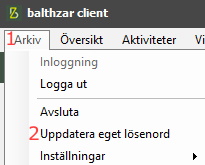
Från och med version 23.5.0 kan man via "Client" -> se 1 i bilden, "Arkiv" se menyn "Uppdatera eget lösenord", se 2 i bilden. Som namnet antyder kan man här uppdatera inloggad persons lösenord till Balthzar.
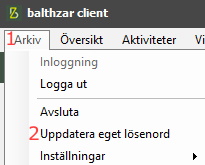
När man väl valt "Uppdatera eget lösenord" visas formuläret nedan.
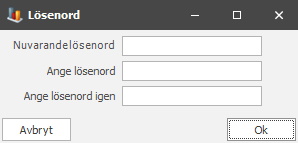
Detta går att göra även om den inloggade personen inte skulle ha rättigheter nog att göra det via den vanliga vägen i "Client" -> "Administration" -> "Systeminställningar" -> "Användare".
Observera att det krävs att man kan sitt lösenord för att göra ändringar här, till skillnad från i admin-sektionen där lösenordet skrivs över. När formuläret aktiveras och lösenord ska ändras, då kommer det att visas färglagda cirklar till höger i formuläret. Detta för att ge visuell hjälp för att visa om lösenordet matchar, eller ej.
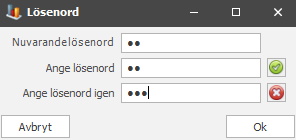
I samband med att denna funktion införs, läggs det till ytterligare en funktion för detta där man kan bestämma vilken den minsta längden för lösenordet ska vara. Det görs via "Client" -> "Administration" -> "Systeminställningar" -> "Grunddata" -> "Allmänna företagsinställningar" enligt exemplet nedan.
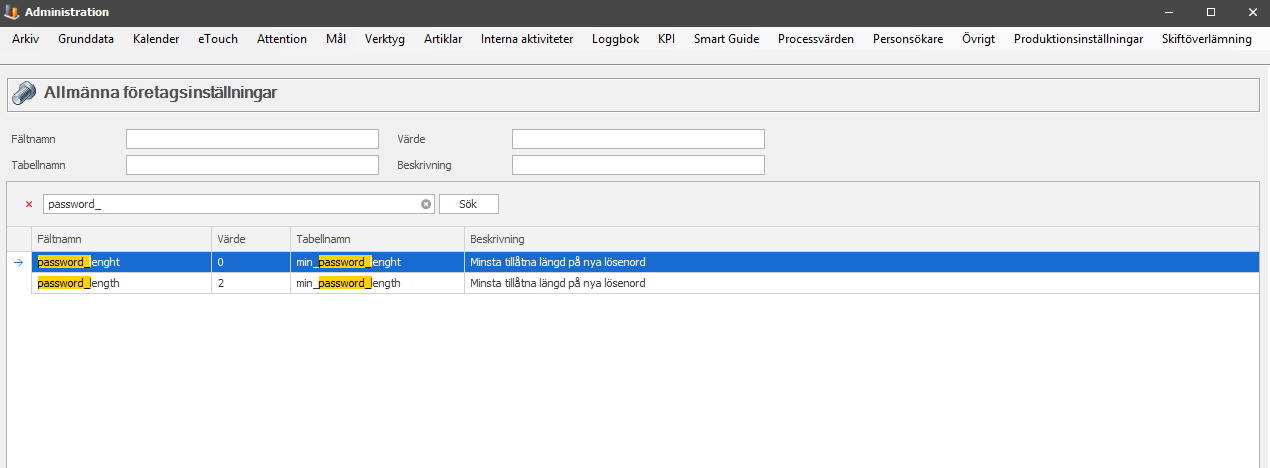
I fältet för "Värde" anges den minsta tillåtna längden på lösenordet. Anges siffran 0, noll, då finns ingen spärr för antalet tillåtna tecken. Anges däremot en siffra annat än 0, noll, då MÅSTE det nya lösenordet vara minst den angivna siffrans antal.
Anges exempelvis 0, noll, då kan det nya lösenordet vara tre tecken långt. Anges exempelvis 5, fem, då måste det nya lösenordet vara minst fem tecken långt.
Observera att detta gäller bara nya lösenord, redan existerande lösenord påverkas inte av denna regel. Det innebär alltså att om man vill applicera denna regel på alla användare behöver man således byta lösenord manuellt på alla användare. Alternativt be respektive användare att göra det vid nästa inloggning i Client.